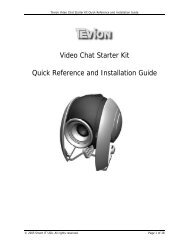GebruikershandleidinG - Unisupport
GebruikershandleidinG - Unisupport
GebruikershandleidinG - Unisupport
Create successful ePaper yourself
Turn your PDF publications into a flip-book with our unique Google optimized e-Paper software.
Dia/Negatief Scanner<br />
Gebruikershandleiding
Versie 1.02<br />
Julie 2009<br />
Voor Nederlandstalige ondersteuning, tel.: 0858 880 106 (lokaal tarief) - Voor Engelstalige ondersteuning,<br />
neem contact op met <strong>Unisupport</strong>.net, Denemarken, Tel.: +45 70 26 11 50 www.unisupport.net<br />
P50655
INHOUD<br />
1 Menu icons............................................................................................................................................................4<br />
2 Dia/Negatief Scanner uitpakken...................................................................................................................6<br />
3 Plaatsen van dia’s of negatieven...................................................................................................................7<br />
4 Snelle start.........................................................................................................................................................11<br />
5 Bedieningshandleiding.................................................................................................................................16<br />
6 Specificaties.......................................................................................................................................................34<br />
3<br />
Voor Nederlandstalige ondersteuning, tel.: 0858 880 106 (lokaal tarief) - Voor Engelstalige ondersteuning,<br />
neem contact op met <strong>Unisupport</strong>.net, Denemarken, Tel.: +45 70 26 11 50 www.unisupport.net<br />
P50655
1. Menu icons<br />
Hoofdmenu<br />
Afspeel menu<br />
Opslaan<br />
Draai +90°<br />
Draai -90°<br />
Annuleer<br />
Draai +90°<br />
Draai -90°<br />
Spiegel<br />
Omkeren<br />
Home<br />
Setup menu<br />
Vastleggen<br />
Afspelen<br />
Filmtype<br />
USB modus<br />
Verlaten<br />
Verwijderen<br />
Opslaan<br />
Home<br />
Instellingen<br />
4<br />
Voor Nederlandstalige ondersteuning, tel.: 0858 880 106 (lokaal tarief) - Voor Engelstalige ondersteuning,<br />
neem contact op met <strong>Unisupport</strong>.net, Denemarken, Tel.: +45 70 26 11 50 www.unisupport.net<br />
P50655
Formatteer<br />
Vastleggen<br />
Omkeren<br />
5<br />
Voor Nederlandstalige ondersteuning, tel.: 0858 880 106 (lokaal tarief) - Voor Engelstalige ondersteuning,<br />
neem contact op met <strong>Unisupport</strong>.net, Denemarken, Tel.: +45 70 26 11 50 www.unisupport.net<br />
P50655
2. Dia/Negatief Scanner uitpakken<br />
Dia/Negatief Scanner<br />
Negatief- / diahouder<br />
Gebruikershandleiding<br />
USB-voeding USB- / Videokabel Reinigingsborstel<br />
Opmerking<br />
Wij raden u aan de reinigingsborstel of een schoon en<br />
droog wattenstaafje te gebruiken bij het schoonmaken<br />
van de dia/negatief scanner.<br />
Stof of vuil van de negatieven, dia’s en omslag kan de<br />
kwaliteit van de te scannen afbeelding beïnvloeden,<br />
zorg ervoor dat het materiaal schoon is gemaakt voordat<br />
deze in de scanner ingevoerd worden.<br />
Gebruik een aanbevolen, professionele purger uit een<br />
fotowinkel om eventuele stof van films te verwijderen en beschadiging van de<br />
unieke originele film te voorkomen.<br />
6<br />
Voor Nederlandstalige ondersteuning, tel.: 0858 880 106 - Voor Engelstalige ondersteuning,<br />
neem contact op met <strong>Unisupport</strong>.net, Denemarken, Tel.: +45 70 26 11 50 www.unisupport.net<br />
P50655
3.1 Plaats de dia in de houder<br />
3. Sluit de diahouder<br />
3.2 Plaats het negatief in de negatiefhouder<br />
1. Open de negatiefhouder zoals weergegeven<br />
7<br />
Voor Nederlandstalige ondersteuning, tel.: 0858 880 106 (lokaal tarief) - Voor Engelstalige ondersteuning,<br />
neem contact op met <strong>Unisupport</strong>.net, Denemarken, Tel.: +45 70 26 11 50 www.unisupport.net<br />
P50655
2. Plaats het negatief in de houder 3. Sluit de negatiefhouder<br />
8<br />
Voor Nederlandstalige ondersteuning, tel.: 0858 880 106 (lokaal tarief) - Voor Engelstalige ondersteuning,<br />
neem contact op met <strong>Unisupport</strong>.net, Denemarken, Tel.: +45 70 26 11 50 www.unisupport.net<br />
P50655
Opmerking<br />
<br />
Om een spiegelafbeelding te voorkomen, volg het serienummer (van links naar<br />
rechts) bovenaan de film tijdens de installatie van het negatief in de houder<br />
Figuur 1<br />
<br />
Als de afbeelding ondersteboven is [zie fig. 2], kan de afbeelding voor het vastleggen<br />
gecorrigeerd worden met de omkeerfunctie met de knop op het apparaat, of door na<br />
het vastleggen in het menu afspelen de omkeer functie te gebruiken. [zie fig. 3.4].<br />
Figuur 2<br />
9<br />
Voor Nederlandstalige ondersteuning, tel.: 0858 880 106 (lokaal tarief) - Voor Engelstalige ondersteuning,<br />
neem contact op met <strong>Unisupport</strong>.net, Denemarken, Tel.: +45 70 26 11 50 www.unisupport.net<br />
P50655
Omlaag/omkeer knop<br />
(Flip knop)<br />
Omkeren<br />
• Druk op de knop bovenop het apparaat in live-view<br />
• Afspeelmodus menu<br />
10<br />
Voor Nederlandstalige ondersteuning, tel.: 0858 880 106 (lokaal tarief) - Voor Engelstalige ondersteuning,<br />
neem contact op met <strong>Unisupport</strong>.net, Denemarken, Tel.: +45 70 26 11 50 www.unisupport.net<br />
P50655
4. Snelle start<br />
Omhoog/spiegel knop<br />
Aan/uit knop<br />
Spanningsstatus LED<br />
Omlaag/omkeer knop<br />
OK knop<br />
dia/negatief invoer<br />
SD-poort<br />
USB-poort<br />
TV-out jack<br />
11<br />
Voor Nederlandstalige ondersteuning, tel.: 0858 880 106 (lokaal tarief) - Voor Engelstalige ondersteuning,<br />
neem contact op met <strong>Unisupport</strong>.net, Denemarken, Tel.: +45 70 26 11 50 www.unisupport.net<br />
P50655
1. Sluit de dia/negatief scanner aan op het stroomnet (via de adapter) of op uw computer.<br />
2. Zet het apparaat aan door middel van de Aan/uit knop.<br />
12<br />
Voor Nederlandstalige ondersteuning, tel.: 0858 880 106 (lokaal tarief) - Voor Engelstalige ondersteuning,<br />
neem contact op met <strong>Unisupport</strong>.net, Denemarken, Tel.: +45 70 26 11 50 www.unisupport.net<br />
P50655
3. Plaats de dia’s/negatieven in de daarvoor bestemde houder.<br />
4. Voer de houder bij de dia/negatief scanner in.<br />
13<br />
Voor Nederlandstalige ondersteuning, tel.: 0858 880 106 (lokaal tarief) - Voor Engelstalige ondersteuning,<br />
neem contact op met <strong>Unisupport</strong>.net, Denemarken, Tel.: +45 70 26 11 50 www.unisupport.net<br />
P50655
5. Druk op de OK knop voor het vastleggen van de afbeelding.<br />
6. Volg de progressie van het scannen op het scherm.<br />
14<br />
Voor Nederlandstalige ondersteuning, tel.: 0858 880 106 (lokaal tarief) - Voor Engelstalige ondersteuning,<br />
neem contact op met <strong>Unisupport</strong>.net, Denemarken, Tel.: +45 70 26 11 50 www.unisupport.net<br />
P50655
7. Na het afronden van het scannen, neemt u de SD-kaart uit de dia/negatief scanner.<br />
Om de afbeelding te bekijken heeft u een SD-poort nodig op uw computer.<br />
8. Of bekijk de afbeelding vanaf een PC of TV middels MSDC-modus (USB modus).<br />
15<br />
Voor Nederlandstalige ondersteuning, tel.: 0858 880 106 (lokaal tarief) - Voor Engelstalige ondersteuning,<br />
neem contact op met <strong>Unisupport</strong>.net, Denemarken, Tel.: +45 70 26 11 50 www.unisupport.net<br />
P50655
IV. Bedieningshandleiding<br />
Home: Hoofdmenu<br />
1. Vastleggen<br />
Vastleggen<br />
Afspelen<br />
Filmtype<br />
USB-modus<br />
• Vastleggen: Vastlegmodus (standaard)<br />
• Afspelen: afspeelmodus<br />
• Filmtype: het in de houder ingevoerde filmtype<br />
• USB-modus: MSDC (Mass Storage Device Class) modus<br />
• Instellingen: TV-out en formateringsopties<br />
Vastleg<br />
Instellingen<br />
Na de welkomstpagina, zal het bovenstaande menu gedurende 5 seconden weergegeven<br />
worden. De gebruiker kan op de omhoog/omlaag knop drukken voor het gewenste menu.<br />
Indien er niets tijdens deze 5 seconden gebeurt, zal het systeem automatisch naar de<br />
vastlegmodus gaan.<br />
16<br />
Voor Nederlandstalige ondersteuning, tel.: 0858 880 106 (lokaal tarief) - Voor Engelstalige ondersteuning,<br />
neem contact op met <strong>Unisupport</strong>.net, Denemarken, Tel.: +45 70 26 11 50 www.unisupport.net<br />
P50655
1.1 Vastleggen: Spiegel/omkeer (knop)<br />
Omhoog/spiegel knop<br />
Omlaag/omkeer knop<br />
• Druk op Omhoog/spiegel om de afbeelding van links naar rechts te wijzigen<br />
• Druk op Omhoog/omkeer om de afbeelding om te keren<br />
17<br />
Voor Nederlandstalige ondersteuning, tel.: 0858 880 106 (lokaal tarief) - Voor Engelstalige ondersteuning,<br />
neem contact op met <strong>Unisupport</strong>.net, Denemarken, Tel.: +45 70 26 11 50 www.unisupport.net<br />
P50655
1.2 Vastlegmodus<br />
Live-view indicator<br />
(Flitst m 0.5 sec. snelheid)<br />
Eenmaal in vastlegmodus, zal er een rode indicator in de rechter bovenhoek zijn om de<br />
live-view modus aan te geven. Als de dia/negatief houder wordt ingevoerd in het scannerslot,<br />
geeft de weergave altijd de positieve film, zoals gedefinieerd als Film Type (na het<br />
aanzetten staat het Film Type standaard op negatieve film). Herbevestig de filmpositie in<br />
het scherm door op de OK knop te drukken.<br />
1.3 Vastleggen: Wijzigingsmenu<br />
Opslaan<br />
Draai +90<br />
Draai -90<br />
Annuleer<br />
• Opslaan: slaat de vastgelegde afbeelding op<br />
• Draai +90: draai nogmaals met +90 graden<br />
• Draai -90: draai nogmaals met -90 graden<br />
• Annuleer: annuleer alle wijzigingen in de afbeelding<br />
• Home: terug naar het Hoofdmenu<br />
Selecteer afbeelding<br />
Home<br />
18<br />
Voor Nederlandstalige ondersteuning, tel.: 0858 880 106 (lokaal tarief) - Voor Engelstalige ondersteuning,<br />
neem contact op met <strong>Unisupport</strong>.net, Denemarken, Tel.: +45 70 26 11 50 www.unisupport.net<br />
P50655
1.4 Live-view -> Vastleggen/Wijzigingsmenu<br />
Na de OK knop ingedrukt te hebben in live-view, zal het wijzigingsmenu verschijnen. Door nogmaals op<br />
de OK knop te drukken, wordt de afbeelding opgeslagen op de SD-kaart. Het scherm zal weer teruggaan<br />
naar live-view.<br />
1.5 Vastleggen: Opslaan<br />
Na de OK knop ingedrukt te hebben bovenop de Dia/Negatief Scanner, zal live-view van de afbeelding<br />
geselecteerd worden en weergegeven worden op het scherm, wat 3-4 seconden zal duren met 4 iconen<br />
aan de linkerzijde van het scherm. Het Opslaan icoon wordt opgelicht, zodat de gebruiker kan opslaan<br />
door op de OK knop te drukken. Na de bovenstaande stappen, zal het scherm teruggaan naar live-view.<br />
19<br />
Voor Nederlandstalige ondersteuning, tel.: 0858 880 106 (lokaal tarief) - Voor Engelstalige ondersteuning,<br />
neem contact op met <strong>Unisupport</strong>.net, Denemarken, Tel.: +45 70 26 11 50 www.unisupport.net<br />
P50655
1.6 Vastleggen: Draai +/-90 graden<br />
De omhoog/omlaag knop kan ingedrukt worden voor verdere bewerking (draaien +90/-<br />
90). Om de afbeelding +90 graden te draaien, dient de OK knop ingedrukt worden, de<br />
afbeelding zal +90 graden gedraaid worden en de cursor zal op Opslaan blijven. Druk de<br />
OK knop nogmaals in om de gedraaide afbeelding op te slaan op de SD-kaart en terug te<br />
keren naar live-view. Om nogmaals +90 graden te draaien, selecteer nomaals Draaien en<br />
druk op OK.<br />
1.7 Vastleggen: Annuleer<br />
Of selecteer Annuleer en druk op OK om alle wijzigingsstappen met de huidige afbeelding<br />
te annuleren en de Dia/Negatief Scanner zal teruggaan naar live-view modus (er<br />
wordt niets op de SD-kaart opgeslagen).<br />
20<br />
Voor Nederlandstalige ondersteuning, tel.: 0858 880 106 (lokaal tarief) - Voor Engelstalige ondersteuning,<br />
neem contact op met <strong>Unisupport</strong>.net, Denemarken, Tel.: +45 70 26 11 50 www.unisupport.net<br />
P50655
1.8 Vastleggen: Home<br />
Ga terug naar het Hoofdmenu, druk op de OK knop als het Home icoon geselecteerd is.<br />
1.9 Verlaat Wijzigingsmodus en ga terug naar Vastlegmodus (Live-view)<br />
Volgende afbeelding<br />
in filmpatroon<br />
Nadat op de OK knop is gedrukt voor het opslaan of annuleren, zal het scherm terugkeren<br />
naar Vastlegmodus/live-view. Het filmpatroon kan vervolgens naar de volgende film<br />
voor vastleggen verplaatst worden.<br />
21<br />
Voor Nederlandstalige ondersteuning, tel.: 0858 880 106 (lokaal tarief) - Voor Engelstalige ondersteuning,<br />
neem contact op met <strong>Unisupport</strong>.net, Denemarken, Tel.: +45 70 26 11 50 www.unisupport.net<br />
P50655
1.10 Geheugen vol<br />
Als het interne geheugen of de SD-kaart vol is, zal dit weergegeven worden en kan de<br />
gebruiker op de OK knop drukken. De gebruiker dient de afbeelding naar een PC te<br />
downloaden of de SD-kaart te vervangen.<br />
1.11 SD-kaart vergrendeld<br />
SD-kaart vergrendeld<br />
indicator<br />
Als de SD-kaart vergrendeld is, verschijnt er een slot-Icoon op het scherm. Schuif de schakelaar van de<br />
SD-kaart naar niet-vergrendeld voordat deze in het apparaat wordt ingevoerd.<br />
22<br />
Voor Nederlandstalige ondersteuning, tel.: 0858 880 106 (lokaal tarief) - Voor Engelstalige ondersteuning,<br />
neem contact op met <strong>Unisupport</strong>.net, Denemarken, Tel.: +45 70 26 11 50 www.unisupport.net<br />
P50655
1.12 SD-kaart fout<br />
SD-kaart fout<br />
indicator<br />
Als de scanner de SD-kaart niet kan detecteren, wordt een<br />
waarschuwingsicoon met een vraagteken op het scherm weergegeven. Probeer de SDkaart<br />
te formatteren of vervang deze met een andere SD-kaart voor verder gebruik. (Zie<br />
ook Instellingen op pagina 31)<br />
23<br />
Voor Nederlandstalige ondersteuning, tel.: 0858 880 106 (lokaal tarief) - Voor Engelstalige ondersteuning,<br />
neem contact op met <strong>Unisupport</strong>.net, Denemarken, Tel.: +45 70 26 11 50 www.unisupport.net<br />
P50655
2. Afspelen<br />
Afspelen<br />
Druk op de Omlaag knop na de Dia/Negatief Scanner aangezet te hebben of ga naar<br />
het Home menu tijdens gebruik om bij de Afspeelmodus te komen. Druk op de OK knop om<br />
de selectie te bevestigen.<br />
2.1 Afspelen: Automatische diavoorstelling<br />
Diavoorstellingsmodus<br />
In Afspeelmodus (standaard in Diavoorstelling), zal het 2.4” scherm automatisch de op de<br />
SD-kaart opgeslagen afbeelding weergeven met 2 seconden interval. De diavoorstelling<br />
kan gestopt worden door op de OK knop te drukken. U kunt deze functie ook gebruiken voor<br />
een diavoorstelling op uw TV.<br />
24<br />
Voor Nederlandstalige ondersteuning, tel.: 0858 880 106 (lokaal tarief) - Voor Engelstalige ondersteuning,<br />
neem contact op met <strong>Unisupport</strong>.net, Denemarken, Tel.: +45 70 26 11 50 www.unisupport.net<br />
P50655
2.2 Afspelen: Wijzigingsmenu<br />
• Draai +90: draai de afbeelding +90 graden<br />
• Draai -90: draai de afbeelding -90 graden<br />
• Spiegel: verander de afbeelding van links naar rechts<br />
• Omkeer: keer de afbeelding om<br />
• Verlaten: ga terug naar Diavoorstelling<br />
• Verwijderen: verwijder deze afbeelding van de SD-kaart<br />
• Opslaan: sla de aangepaste afbeelding op de SD-kaart op<br />
• Home: ga terug naar Hoofdmenu<br />
2.3 Afspelen: Diavoorstellingsmodus-> Wijzigingsmodus<br />
De diavoorstelling kan onderbroken worden voor een handmatige Afspeelmodus door op OK te drukken.<br />
Nu kan er per afbeelding gebladerd worden door op de omhoog/omlaag knop te drukken. Als de<br />
afbeelding is gevonden die gewijzigd dient te worden, kan er op de OK knop gedrukt worden om naar de<br />
Wijzigingsmodus te gaan.<br />
25<br />
P50655<br />
Voor Nederlandstalige ondersteuning, tel.: 0858 880 106 (lokaal tarief) - Voor Engelstalige ondersteuning,<br />
neem contact op met <strong>Unisupport</strong>.net, Denemarken, Tel.: +45 70 26 11 50 www.unisupport.net
2.4 Diavoorstelling -> Afzonderlijke afbeelding-> Wijzigingsmodus<br />
Pause<br />
Diavoorstellingsmodus<br />
Afzonderlijke afbeeldingsmodus<br />
Gebruik omhoog/omlaag knop om<br />
naar de te wijzigen afbeelding te gaan<br />
Wijzigingsmodus<br />
2.5 Afspelen: Draai/Spiegel/Omkeer/Opslaan<br />
De afbeelding kan +90 graden gedraaid worden door OK te drukken, waarna de cursor op<br />
Opslaan zal staan. Druk nogmaals op OK om de wijziging op te slaan, waarna de<br />
volgende afbeelding wordt weergegeven (N+1). Om nogmaals te +90 graden te draaien,<br />
selecteer nogmaals Draaien en druk op OK. (Hetzelfde geldt voor Draaien -90, Spiegel en<br />
Omkeer functie)<br />
26<br />
Voor Nederlandstalige ondersteuning, tel.: 0858 880 106 (lokaal tarief) - Voor Engelstalige ondersteuning,<br />
neem contact op met <strong>Unisupport</strong>.net, Denemarken, Tel.: +45 70 26 11 50 www.unisupport.net<br />
P50655
2.6 Afspelen: Verlaten<br />
Als de functie verlaten in het wijzigingsmenu wordt geselecteerd, zal het scherm<br />
terugkeren naar Diavoorstelling, beginnende met de huidige afbeelding in het interne<br />
geheugen of op de SD-kaart, zonder wijzigingen van de huidige afbeelding op te slaan.<br />
2.7 Afspelen: Verwijderen<br />
Verwijderen zal de huidig geselecteerde afbeelding verwijderen, waarna de volgende<br />
afbeelding weergegeven wordt. De cursor gaat naar het Verlaten icoon. Om<br />
nogmaals te verwijderen, selecteer Verwijderen en druk op OK om te bevestigen.<br />
27<br />
Voor Nederlandstalige ondersteuning, tel.: 0858 880 106 (lokaal tarief) - Voor Engelstalige ondersteuning,<br />
neem contact op met <strong>Unisupport</strong>.net, Denemarken, Tel.: +45 70 26 11 50 www.unisupport.net<br />
P50655
2.8 Afspelen: Home<br />
Ga terug naar het Hoofdmenu door op OK te drukken wanneer het Home icoon is<br />
geselecteerd.<br />
2.9 Afspelen: Geen afbeelding<br />
Als er geen afbeelding in het interne geheugen of op de SD-kaart staat tijdens<br />
Afspeelmodus, zal een Geen afbeelding symbool weergegeven worden.<br />
28<br />
Voor Nederlandstalige ondersteuning, tel.: 0858 880 106 (lokaal tarief) - Voor Engelstalige ondersteuning,<br />
neem contact op met <strong>Unisupport</strong>.net, Denemarken, Tel.: +45 70 26 11 50 www.unisupport.net<br />
P50655
3. Filmtype<br />
Filmtype<br />
Ga naar Filmtype na de Dia/Negatief Scanner aangezet te hebben of via het Home<br />
icoon tijdens gebruik om het ingestelde filmtype te wijzigen. Druk op de omlaag knop<br />
voor Filmtype en druk op OK om te bevestigen.<br />
3.1 Filmtype: Selecteer Filmtype<br />
Kleuren negatief<br />
Dia<br />
Z/W negatief<br />
• Kleuren negatief: selecteer Negatief wanneer een patroon is ingevoerd met een negatief.<br />
• Dia: selecteer het Dia type wanneer een dia is ingevoerd in de houder<br />
• Z/W negatief: selecteer Z/W negatief wanneer een patroon is ingevoerd met een zwart/wit negatief.<br />
29<br />
Voor Nederlandstalige ondersteuning, tel.: 0858 880 106 (lokaal tarief) - Voor Engelstalige ondersteuning,<br />
neem contact op met <strong>Unisupport</strong>.net, Denemarken, Tel.: +45 70 26 11 50 www.unisupport.net<br />
P50655
3.2 Filmtype: Voorbeeld<br />
Kleuren<br />
negatief<br />
Z/W<br />
negatief<br />
In<br />
Patroon<br />
Geladen<br />
Dia<br />
30<br />
Voor Nederlandstalige ondersteuning, tel.: 0858 880 106 (lokaal tarief) - Voor Engelstalige ondersteuning,<br />
neem contact op met <strong>Unisupport</strong>.net, Denemarken, Tel.: +45 70 26 11 50 www.unisupport.net<br />
P50655
4. USB-modus<br />
Na een afgeronde vastlegging, kunnen de opgeslagen afbeeldingen vanaf het interne geheugen of de<br />
SD-kaart naar de PC overgezet worden door USB-modus te selecteren. Druk op OK als de USB-kabel aan<br />
de PC is aangesloten en de Dia/Negatief Scanner wordt een Verwisselbare Schijf. De afbeeldingen kunnen<br />
bekeken en bewerkt worden als de PC de Verwisselbare Schijf heeft herkend.<br />
4.1 USB-modus: Status<br />
Na de selectie van de USB-modus, wordt de Dia/Negatief Scanner een Verwisselbare Schijf en zal een<br />
statusicoon op het scherm verschijnen, de verwisselbare schijf kan via mijn Computer gevonden worden<br />
om de afbeelding in het interne geheugen en op de SD-kaart te bekijken via de PC.<br />
31<br />
Voor Nederlandstalige ondersteuning, tel.: 0858 880 106 (lokaal tarief) - Voor Engelstalige ondersteuning,<br />
neem contact op met <strong>Unisupport</strong>.net, Denemarken, Tel.: +45 70 26 11 50 www.unisupport.net<br />
P50655
5. Instellingenmodus<br />
Instellingenmodus<br />
De Instellingenmodus bevat TV-out en formatteringsopties. Het apparaat kan aan een TV aangesloten<br />
worden en het gebruik afronden via het TV-scherm. De gescande afbeeldingen kunnen ook afgespeeld<br />
worden op de TV en zo gedeeld worden met familie.<br />
Als de SD-kaart door een ander apparaat geformatteerd is en niet leesbaar is door de scanner, kan de<br />
formateringsfunctie van de scanner gebruikt worden om het juiste formaat toe te passen.<br />
5.1 Instellingenmodus<br />
TV-out<br />
Formatteren<br />
Verlaten<br />
• TV-out: selecteer NTSC of PAL (voor NL) naar gelang de gewenste interface<br />
• Formatteren: formatteer het interne geheugen of de SD-kaart<br />
• Verlaten: ga terug naar het Hoofdmenu<br />
32<br />
Voor Nederlandstalige ondersteuning, tel.: 0858 880 106 (lokaal tarief) - Voor Engelstalige ondersteuning,<br />
neem contact op met <strong>Unisupport</strong>.net, Denemarken, Tel.: +45 70 26 11 50 www.unisupport.net<br />
P50655
5.2 Instellingen: TV-out<br />
Om de weergave te verplaatsen van der scherm naar de TV, kan het apparaat aangesloten worden op<br />
de TV. Afhankelijk van uw TV kunt u kiezen voor PAL (voor NL) of NTSC. De TV zal vervolgens dezelfde<br />
opties als tijdens het scannen weergeven. Of het zal direct naar de functie diavoorstelling gaan om de<br />
gescande afbeeldingen weer te geven.<br />
5.3 Instellingen: Formatteren<br />
Als het interne geheugen of de SD-kaart een formattering vereist, kan Formatteringsmodus betreden<br />
worden door op OK te drukken. De standaard instelling zal Annuleren zijn. Druk nogmaals op OK om het<br />
formatteren te annuleren of selecteer Bevestig om het formatteren van het geheugen te bevestigen.<br />
Opmerking<br />
Indien er geen SD-kaart in het apparaat is, zal het interne geheugen geformatteerd worden. Indien een<br />
SD-kaart aanwezig is, zal de SD-kaart geformatteerd worden.<br />
33<br />
Voor Nederlandstalige ondersteuning, tel.: 0858 880 106 (lokaal tarief) - Voor Engelstalige ondersteuning,<br />
neem contact op met <strong>Unisupport</strong>.net, Denemarken, Tel.: +45 70 26 11 50 www.unisupport.net<br />
P50655
6. Specificaties<br />
Afbeeldingssensor:<br />
Lens:<br />
LCD:<br />
Intern geheugen:<br />
Focusbereik:<br />
Belichtingscontrole:<br />
Kleurbalans:<br />
Scankwaliteit:<br />
Dataconversie:<br />
Scanmethode:<br />
Lichtbron:<br />
Interface:<br />
USB configuratie:<br />
Spanning:<br />
Afmetingen:<br />
Gewicht:<br />
Extern geheugen:<br />
5 mega CMOS sensor<br />
F no.=2.0, 4 Glaselementen<br />
2.4’’ Kleuren TFT LCD<br />
24MB NAND Flash (voor opgeslagen afbeeldingen)<br />
Vaste focus<br />
Automatisch<br />
Automatisch<br />
1,800 dpi<br />
10 bits per kleurenkanaal<br />
Single pass<br />
Backlight (3 witte LED’s)<br />
USB 2.0, TV-out (video 3.5mm ingang)<br />
Mass Storage Device Class/MSDC<br />
5V adapter, of USB spanning<br />
82x86x152mm<br />
0.41kg<br />
SD/MMC compatibel<br />
34<br />
Voor Nederlandstalige ondersteuning, tel.: 0858 880 106 (lokaal tarief) - Voor Engelstalige ondersteuning,<br />
neem contact op met <strong>Unisupport</strong>.net, Denemarken, Tel.: +45 70 26 11 50 www.unisupport.net<br />
P50655